Installation
Sie können in der Menüanzeige der User Software-CD-ROM den Scannertreiber installieren oder sich das "Installationshandbuch zum Color Network ScanGear 2" anzeigen.
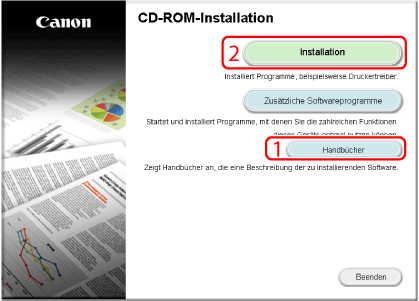
|
1
|
[Handbücher]
|
Klicken Sie zunächst auf diese Schaltfläche, um das Installationshandbuch zum Color Network ScanGear 2 anzuzeigen. Sie können nach dem Start der Installation das Handbuch nicht mehr einsehen.
|
|
2
|
[Installation]
|
Klicken Sie auf diese Schaltfläche, um den Scannertreiber zu installieren.
|
|
HINWEIS
|
|
Wenn das CD-ROM-Menü nicht angezeigt wird, führen Sie die folgenden Schritte durch.
Windows 8/8.1/Server 2012:
Wenn "Tippen Sie hier, um eine Aktion für diesen Datenträger auszuwählen." angezeigt wird: Tippen (oder klicken) Sie auf die Meldung und dann auf [MInst.exe ausführen].
Wenn Windows Explorer angezeigt wird: Doppelklicken Sie auf [MInst.exe].
Wenn nichts angezeigt wird: Klicken Sie auf den Dateiexplorer auf dem Desktop und doppelklicken Sie auf das CD-Symbol unter [Computer].
Windows Vista/7/Server 2008/2008 R2:
Wenn das Dialogfeld [AutoPlay] angezeigt wird, klicken Sie auf [MInst.exe ausführen].
Wenn Windows Explorer geöffnet wird, klicken Sie auf das Symbol [MInst.exe].
Wenn nichts passiert, klicken Sie im Menü [
 ] (Start) auf [Computer] → doppelklicken Sie auf das Symbol des CD-ROM-Laufwerks. ] (Start) auf [Computer] → doppelklicken Sie auf das Symbol des CD-ROM-Laufwerks.Windows XP/Server 2003:
Doppelklicken Sie auf das CD-ROM-Symbol unter [Arbeitsplatz] → doppelklicken Sie auf [MInst.exe].
Wenn keine Datei [MInst.exe] vorhanden ist, doppelklicken Sie auf [Setup.exe] im entsprechenden Ordner.
|